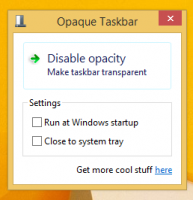მოძებნეთ Bing-ით Notepad-იდან Windows 10-ში
Notepad არის Windows-ის ერთ-ერთი კლასიკური აპლიკაცია, რომელსაც Microsoft იშვიათად ახლებს. Windows 10 Build 17666-დან დაწყებული, Microsoft-მა განახორციელა მრავალი გაუმჯობესება აპში. ახლა ის ცნობს Unix ხაზის დაბოლოებებს, ასე რომ თქვენ შეგიძლიათ ნახოთ და დაარედაქტიროთ Unix/Linux ფაილები Notepad-ით. აპში შეტანილი კიდევ ერთი ცვლილება არის არჩეული ტექსტის Bing-ით სწრაფად მოძიების შესაძლებლობა. აი, როგორ გამოვიყენოთ იგი.
რეკლამა
ძიების შედეგები გაიხსნება თქვენს ნაგულისხმევ ბრაუზერში. გარეთ, Microsoft Edge დაყენებულია, როგორც თქვენი ნაგულისხმევი ვებ ბრაუზერის აპლიკაცია. Თუ თქვენ გაქვთ კომპლექტები (ჩანართები) ჩართულია და კონფიგურირებულია აპების ახალ ჩანართში გასახსნელად, ძიების შედეგები გამოჩნდება ახალი ჩანართის სახით პირდაპირ Notepad-ში, თქვენი მიმდინარე დოკუმენტის ჩანართის გვერდით.
თუ თქვენ გაქვთ მესამე მხარის აპი დაინსტალირებული და დაყენებული, როგორც ნაგულისხმევი ვებ ბრაუზერი, ძიების შედეგები შეიძლება გამოჩნდეს გარე ფანჯარაში. როდესაც Sets გამორთულია, Edge გაიხსნება ახალ ფანჯარაში, შესაბამისად.
ამ წერის მომენტისთვის, არსებობს სამი განსხვავებული მეთოდი, რომელთა გამოყენება შეგიძლიათ Bing-ით მოძებნოთ პირდაპირ Notepad-იდან.
მოძებნეთ Bing-ით Notepad-დან Windows 10-ში, გააკეთეთ შემდეგი.
- აირჩიეთ სიტყვა, ფრაზა ან განცხადება Notepad-ში.
- აირჩიეთ მაუსის მარჯვენა ღილაკით.
- კონტექსტურ მენიუში აირჩიეთ ძიება Bing-ით.
აი, როგორ გამოიყურება.

ჩართული ნაკრებით:

კომპლექტების გამორთვით:

მოძებნეთ Bing-ით Notepad-იდან ცხელი კლავიშით
შესაძლებელია სპეციალური კლავიატურის მალსახმობის გამოყენება Bing-ით ძებნისთვის Notepad აპიდან.
- აირჩიეთ რამდენიმე ტექსტი Notepad-ში.
- დააჭირეთ Ctrl + B გასაღებები.
- ბრაუზერის ახალი ფანჯარა გაიხსნება Bing ძიების შედეგებით.
და ბოლოს, არის მენიუს ბრძანება, რომელიც შეგიძლიათ გამოიყენოთ.
მოძებნეთ Bing-ით Notepad-იდან აპის მენიუს გამოყენებით
- აირჩიეთ რამდენიმე ტექსტი Notepad-ში.
- მენიუს ზოლში აირჩიეთ რედაქტირება -> ძიება Bing-ით....
- ბრაუზერის ახალი ფანჯარა გაიხსნება Bing ძიების შედეგებით.

Ის არის!